最新のセキュリティ動向に追従するため、Gmail等へのログイン画面が2月17日(水)の夕方頃より変更となります。
【変更前】
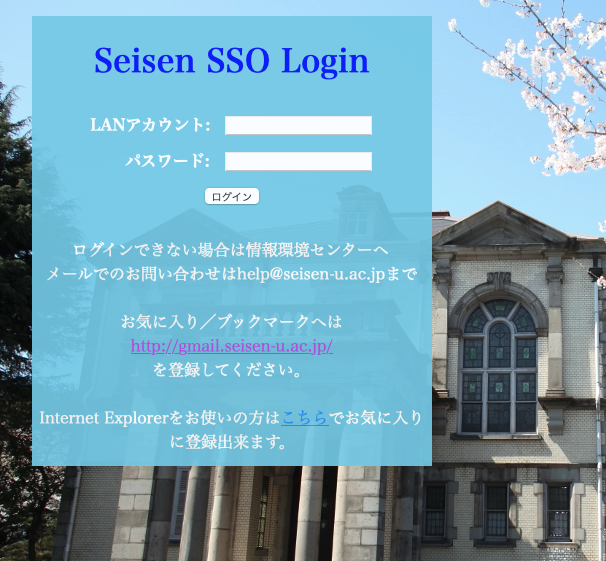
【変更後】
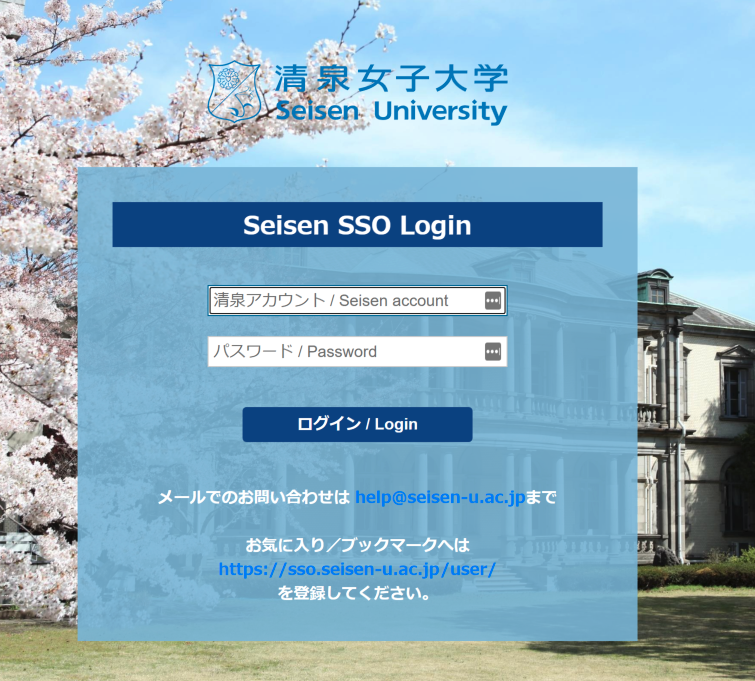
また、 https://sso.seisen-u.ac.jp/user/ から直接ログインすると、以下のようなメニューが表示され、大学内の各システムに直接アクセス出来るようになります。
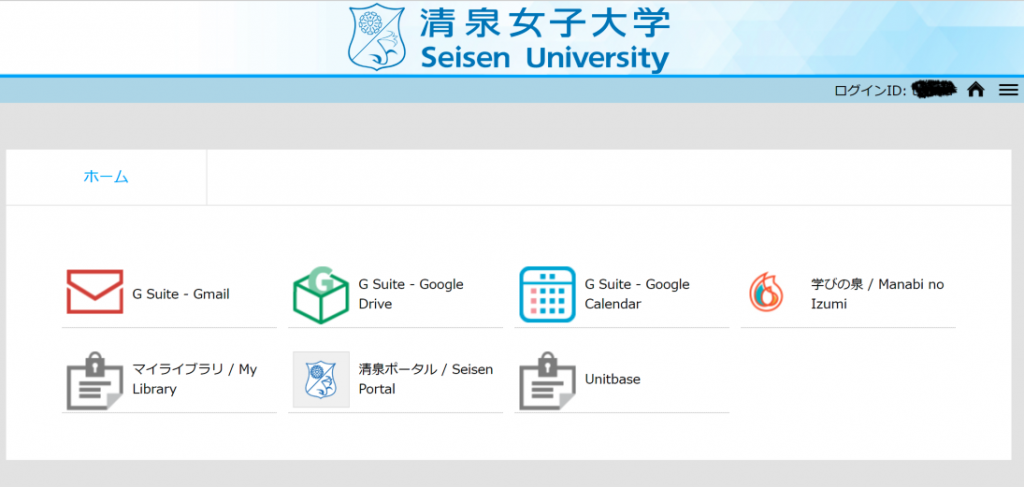
今までのように、それぞれID・パスワードを入力する手間が省けますので、是非使ってみてください。
最新のセキュリティ動向に追従するため、Gmail等へのログイン画面が2月17日(水)の夕方頃より変更となります。
【変更前】
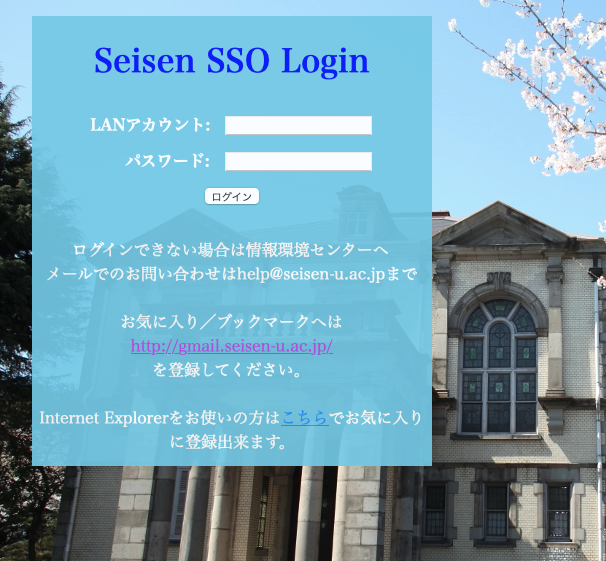
【変更後】
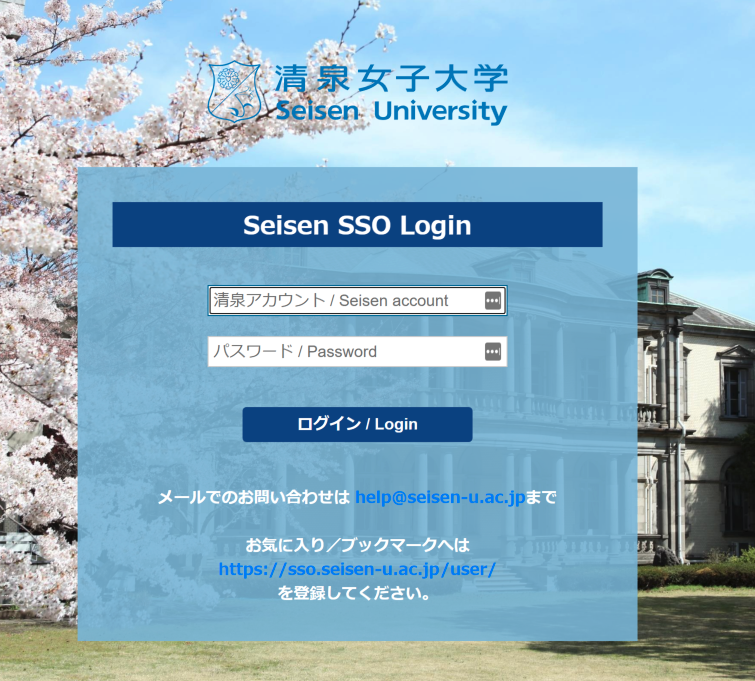
また、 https://sso.seisen-u.ac.jp/user/ から直接ログインすると、以下のようなメニューが表示され、大学内の各システムに直接アクセス出来るようになります。
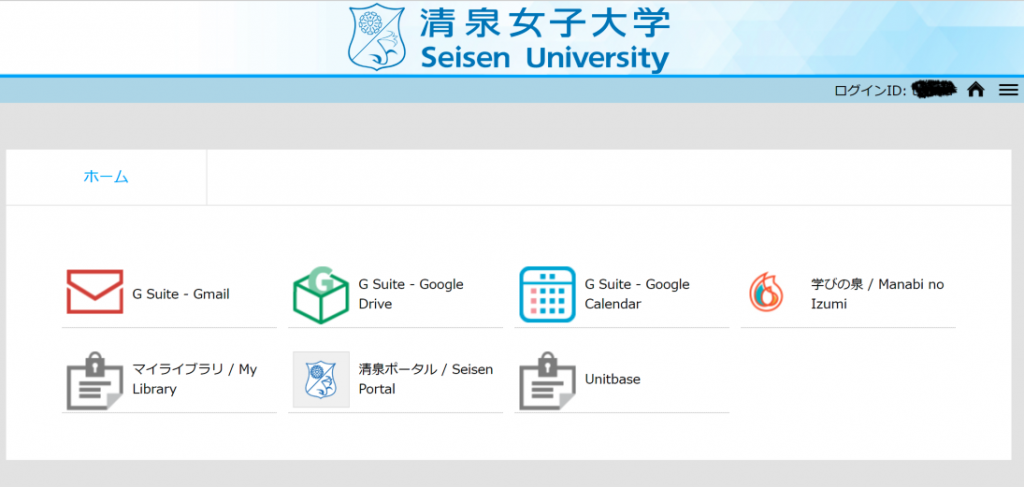
今までのように、それぞれID・パスワードを入力する手間が省けますので、是非使ってみてください。
Webブラウザを使用して清泉Webメールにアクセスを行うと
・接続はセキュリティで保護されていません
・安全な接続ができませんでした
といったエラーが表示される事があります。
これはWebブラウザの更新により、セキュリティ設定が強化されたことが原因です。
現時点ではそのままアクセスしても問題ありません。
●Microsoft Edgeを使用している場合
詳細設定 > sso.seisen-u.ac.jpに進む(安全ではありません)
●Firefoxを使用している場合
TLS1.0とTLS1.1を有効にする をクリック
本エラーを解消すべく、対応作業を進めています。
不安な方は以下の手順で正しい証明書であることを確認してください。
●Microsoft Edgeを使用している場合
画面上方、赤色で表示されている「セキュリティ保護なし」をクリック
> 証明書(有効) > 詳細 > 下方の「拇印」が以下の値であることを確認
a23996dfa1dfaabfd8b0532d4b7ac809c2bbd11d
●Firefoxを使用している場合
画面上方鍵マークをクリック
「>」をクリック > 詳細を表示 > 証明書を表示
> Fingerprints SHA-1が以下の値であることを確認
A2:39:96:DF:A1:DF:AA:BF:D8:B0:53:2D:4B:7A:C8:09:C2:BB:D1:1D